Von Selena KomezAktualisiert am November 26, 2019
Immer mehr iOS-Mobile-Benutzer sind sich der Bedeutung des Datenschutzes bewusst. iPhone- und iPad-Benutzer müssen häufig ihre privaten Daten löschen, wenn sie ihr Mobilgerät, einschließlich iPhone X, iPhone 8 / 8 Plus, iPhone 7 / 7 Plus, iPhone 6s / 6s Plus, iPhone spenden, weiterverkaufen und aufgeben möchten 6 / 6 Plus, iPad Air, iPad Mini usw.
Gibt es eine einfache Möglichkeit, private Inhalte auf dem iPhone iPad zu entfernen, ohne wiederhergestellt zu werden?
Die meisten Benutzer entfernen ihre persönlichen Daten einfach auf einfache Weise, z. B. indem sie einfach auf die Schaltfläche „Löschen“ klicken oder die Werkseinstellungen des Telefons wiederherstellen. In der Tat ist dies nicht genug. Wenn Sie bei Google suchen, werden Sie feststellen, dass viele iOS-Datenwiederherstellungssoftware gelöschte Dateien einfach und einfach wiederherstellen oder verlorene Daten nach dem Zurücksetzen auf die Werkseinstellungen auf iPhone iPad-Geräten wie z iPhone Datenrettung Software.
Es ist eine Katastrophe, wenn solche Daten an Dritte weitergegeben werden, z. B. Browserverlauf, Standortinformationen, Bank- oder Kreditkartendaten, Website-Anmeldename und -Passwort, persönliche IDs usw. iOS Toolkit - iOS-Datenlöscher ist ein effektives Werkzeug um Löschen Sie Ihre privaten Daten dauerhaft vom iPhone iPad um Ihre Privatsphäre zu schützen. Sie können private Daten wie Fotos, Nachrichten, Kontakte, Anrufverlauf, Notizen, Kalender, Erinnerungen und Safari-Lesezeichen löschen. Es ist 100% sicher und der Vorgang ist mit nur einem Klick abgeschlossen. Die gelöschten Daten sind dauerhaft nicht wiederherstellbar.




Tutorial: So entfernen Sie private Daten vollständig vom iPhone / iPad
Schritt 1. Installieren und starten Sie das Toolkit auf dem Computer
Laden Sie die Software über die Schaltfläche oben herunter, installieren Sie sie und starten Sie sie auf Ihrem Computer. Wählen "Löschen“Auf dem Hauptbildschirm, um zu beginnen.

Wenn Sie die Radiergummi-Funktion aktiviert haben, schließen Sie Ihr iPhone oder iPad an den Computer an, damit die Software Ihr Gerät erkennen kann.
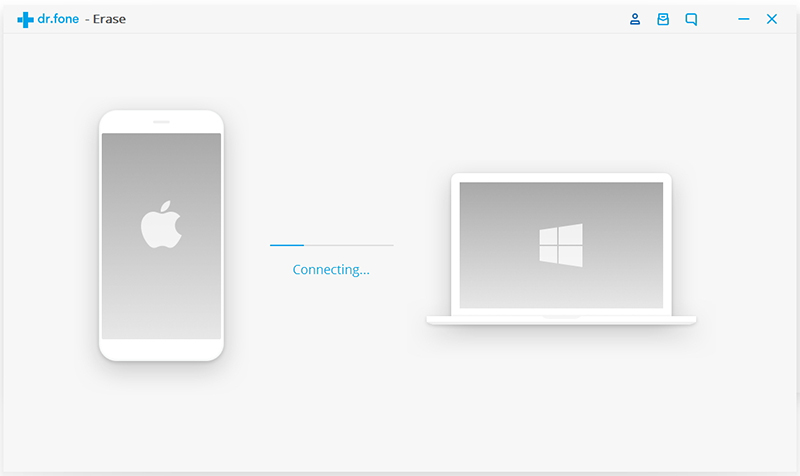
Schritt 2. Wählen Sie "Private Daten löschen"
Nach dem Herstellen der Verbindung werden zwei Optionen angezeigt: Vollständige Daten löschen und Private Daten löschen. Hier wählen wir aus Private Daten löschen um fortzufahren.

Schritt 3. Scannen Sie Ihr iPhone oder iPad
Vor dem Löschen privater Daten auf dem iPhone muss die Software Ihre persönlichen Daten scannen und auf „Scan starten”, Um die Scanseite aufzurufen.
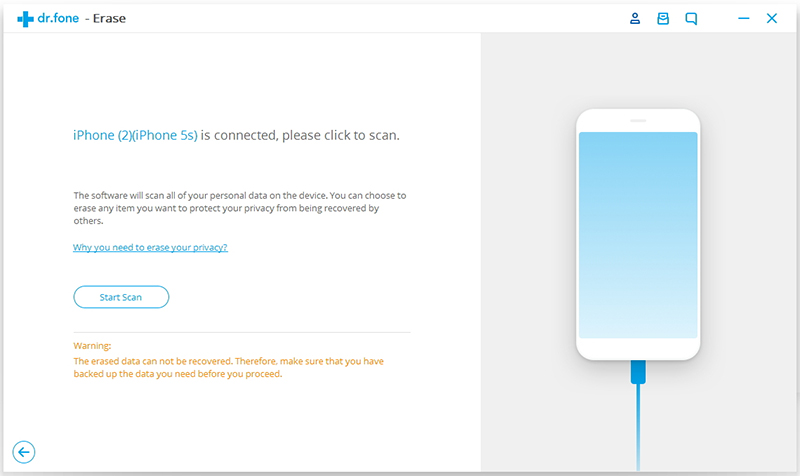
Sie können den Fortschritt des Scannens und detaillierte Daten im Fenster deutlich sehen.
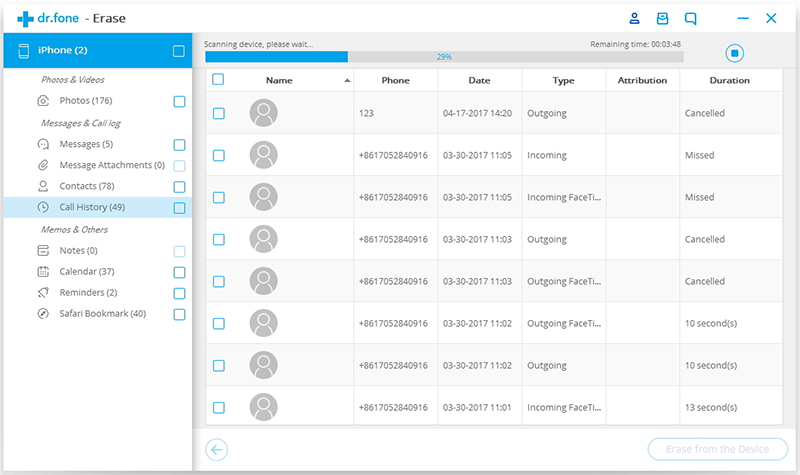
Schritt 4. Private Daten dauerhaft auf dem iPhone oder iPad entfernen
Alle privaten Daten, die Sie in den Scanergebnissen finden, wie Fotos, Nachrichten, Kontakte, Anrufliste und mehr. Wählen Sie die Daten aus, die Sie löschen möchten, und klicken Sie dann auf die Schaltfläche Löschen auf Ihrem Gerät, um sie zu entfernen. Da diese gelöschten Inhalte nicht wiederherstellbar sind, müssen Sie "löschen"Um den Löschvorgang zu bestätigen und klicken Sie auf"löschen Jetzt".
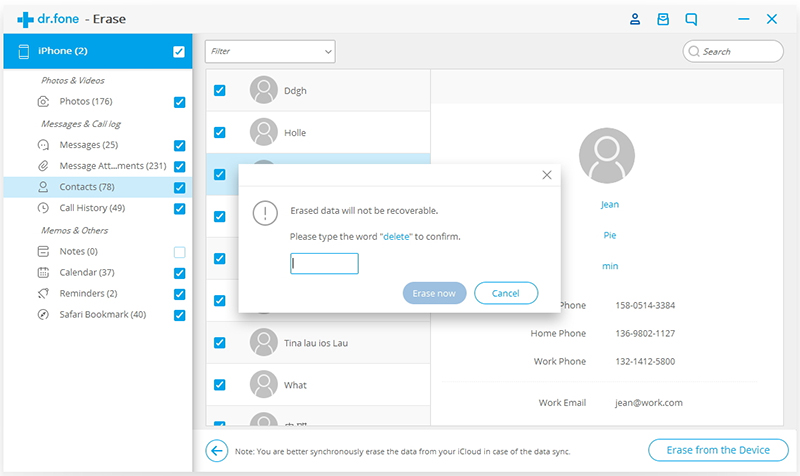
Sofort werden die von Ihnen ausgewählten privaten Daten von der Software vollständig gelöscht.
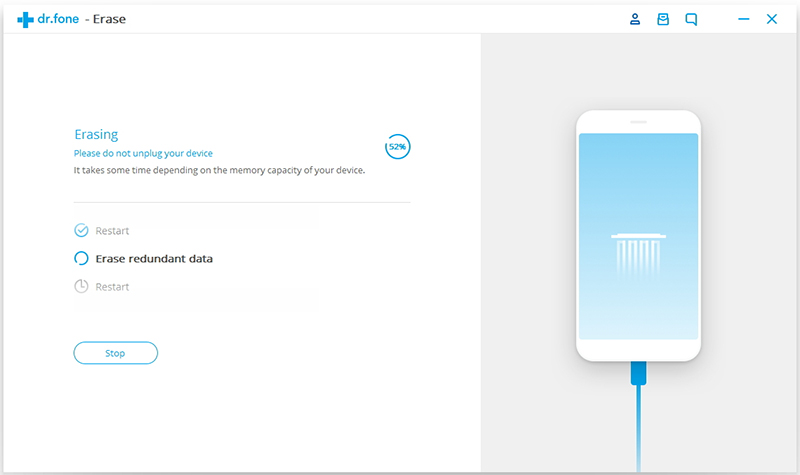
Sie sehen das “Löschen abgeschlossen!Meldung im Programmfenster nach Abschluss des Vorgangs.
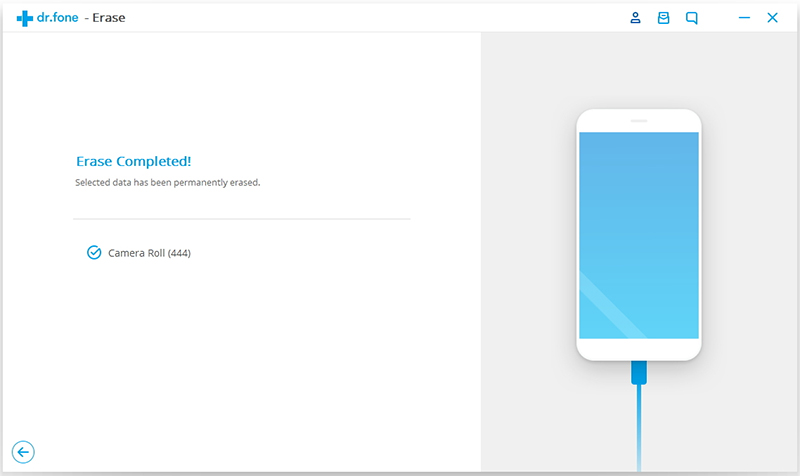




Ähnliche Artikel
So löschen Sie alle Inhalte dauerhaft auf dem iPad, bevor Sie sie verkaufen
iPhone Photo Radierer: Fotos dauerhaft vom iPhone löschen / löschen
Die beste Lösung, um iPhone-Notizen dauerhaft zu löschen
2 Möglichkeiten, Anrufverlauf dauerhaft vom iPhone zu entfernen
2-Lösung zum Löschen von Textnachrichten auf dem iPhone vor dem Verkauf
Ihre Nachricht
Prompt: Sie brauchen, um Einloggen bevor du kommentieren kannst.
Noch keinen Account. Klicken Sie bitte hier Registrieren.

Laden...




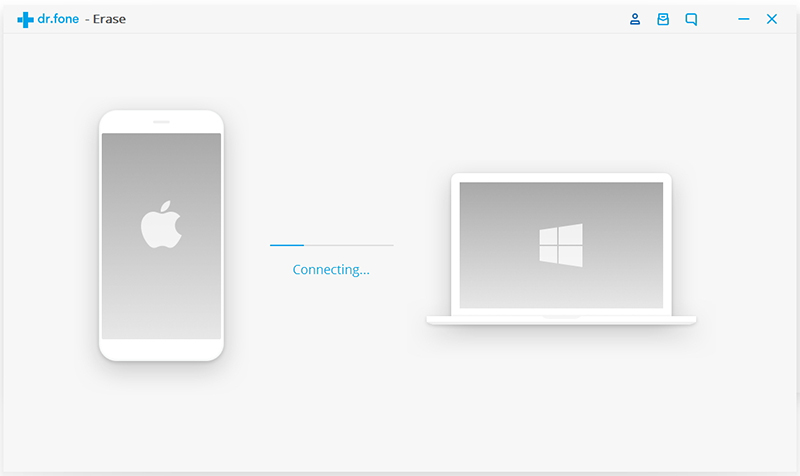

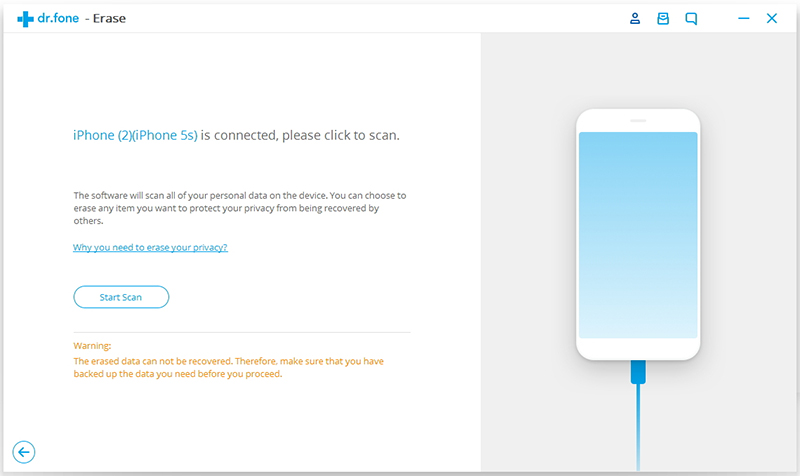
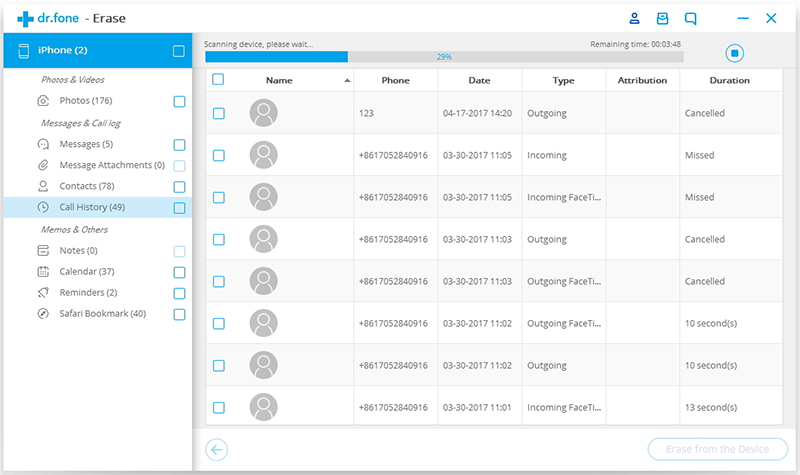
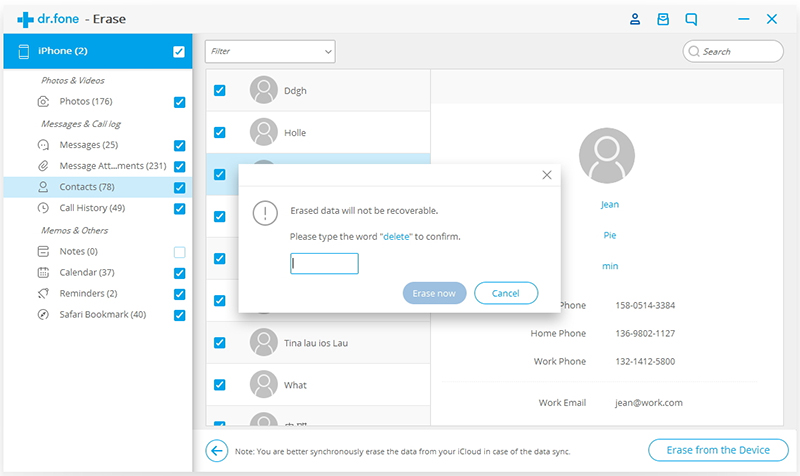
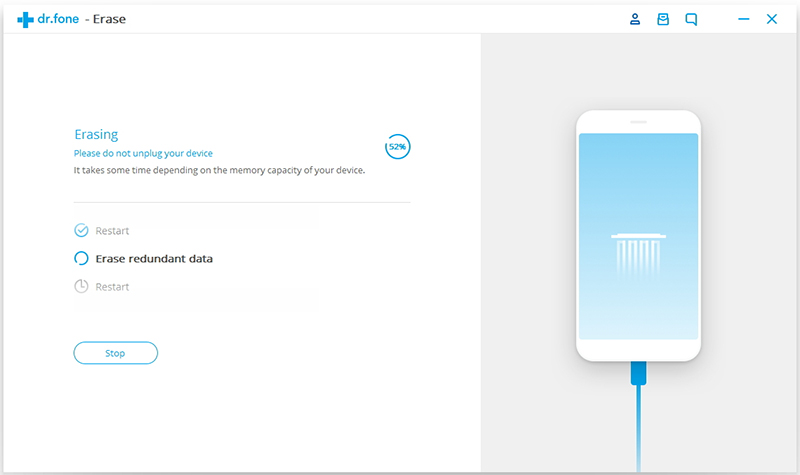
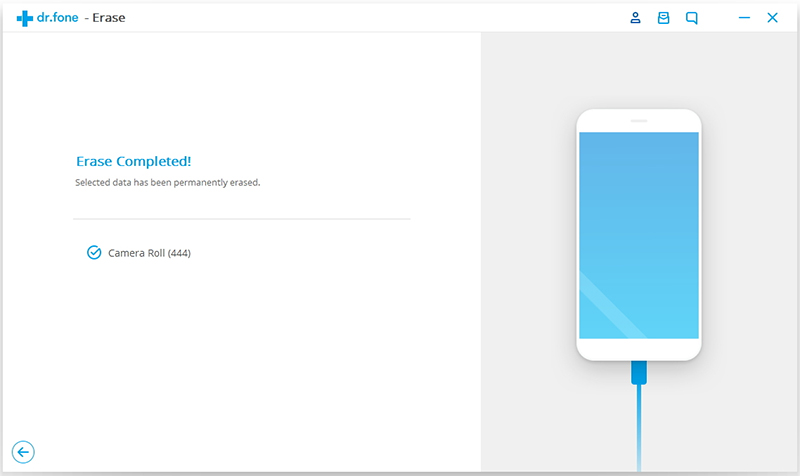








Noch kein Kommentar Sag etwas...